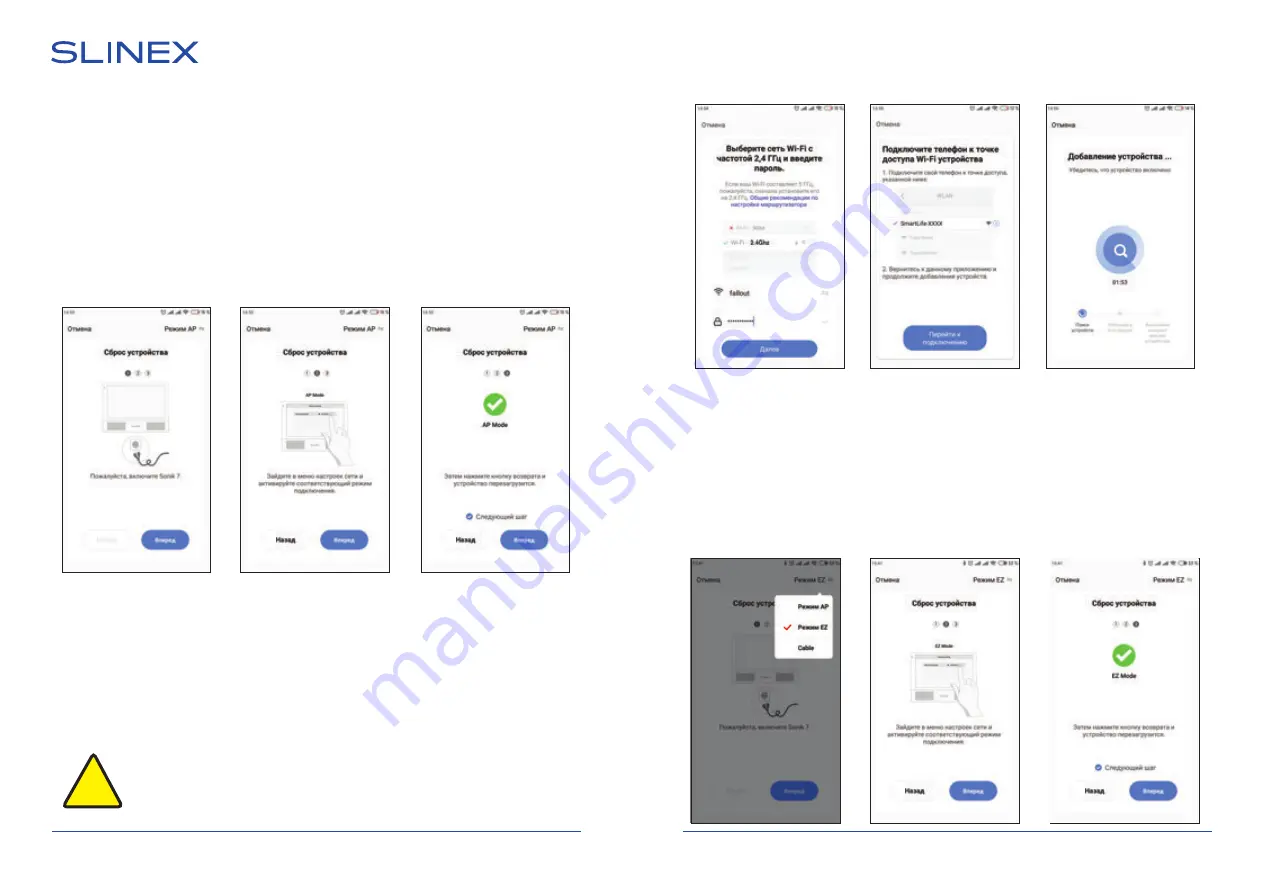
61
62
SONIK
7
Cloud
13.3. Подключение к беспроводной Wi-Fi сети в режиме AP
1) Подключите мобильный телефон к Wi-Fi сети, к которой будет подключаться домофон;
2) Отключите 3G/4G интернет соединение на мобильном устройстве на время подключения;
3) Нажмите кнопку «Добавить устройство» и затем выберите модель устройства для добавления;
4) Включите питание домофона, если оно не было включено ранее и нажмите кнопку «Вперед»;
5) В главном меню домофона перейдите в меню «Настройки»
→
«Сеть» и в пункте «Сетевой режим»
выберите значение «Режим AP». После выхода из меню «Сеть» домофон перезагрузится. После
перезагрузки домофона в приложении нажмите кнопку «Вперед»;
6) В приложении выберите пункт «Следующий шаг» и нажмите кнопку «Вперед»;
7) Выберие название Wi-Fi cети, к которой будет подключен домофон и введите её пароль, затем
нажмите кнопку «Далее»;
8) Нажмите кнопку «Перейти к подключению» и вручную подключите мобильный телефон к Wi-Fi
точке доступа домофона, с названием вида «SmartLife-xxxxxx». Пароль точки доступа: 12345678.
9) После подключения к Wi-Fi точке доступа домофона вернитесь в приложение «Smart Сall».
Произойдет подключение домофона к сети Wi-Fi, которая была указана на 7 шаге и привязка
домофона к текущей учетной записи.
13.4. Подключение к беспроводной Wi-Fi сети в режиме EZ
1) Подключите мобильный телефон к Wi-Fi сети, к которой будет подключаться домофон;
2) Отключите 3G/4G интернет соединение на мобильном устройстве на время подключения;
3) Нажмите кнопку «Добавить устройство» и затем выберите модель устройства для добавления;
4) Включите питание домофона, если оно не было включено ранее и нажмите кнопку «Вперед»;
5) В главном меню домофона перейдите в меню «Настройки»
→
«Сеть» и в пункте «Сетевой режим»
выберите значение «Режим EZ». После выхода из меню «Сеть» домофон перезагрузится. После
перезагрузки домофона в приложении нажмите кнопку «Вперед»;
Если устройство уже добавлено в какую-то учетную запись, то его невозможно
добавить в другую учетную запись, предварительно не удалив это устройство из
предыдущей учетной записи!
!
Содержание SONIK 7 Cloud
Страница 23: ...5 2 60 60 60 60 5 5 1 120 30 SONIK 7 Cloud 43 44 1 1 1 1...
Страница 24: ...6 5 4 2 5 3 2 1 2 SONIK 7 Cloud 45 46...
Страница 25: ...7 47 48 SONIK 7 Cloud 1 1 2 1 2 06 10 2021 12 01 1 2 1 2 06 10 2021 12 01 REC 08 35 27 29 REC...
Страница 33: ...63 64 SONIK 7 Cloud 7 Wi Fi c 8 Wi Fi 13 5 1 2 1 2 888888...
Страница 34: ...67 68 SONIK 7 Cloud 13 6 1 Smart Call 2 Smart Call 3 4 13 7...
Страница 35: ...67 68 SONIK 7 Cloud 14 12...


















